发布时间:2021-03-29 11: 42: 15
鬼畜视频在前一段时间可谓是火遍了大街小巷。“鬼畜”一词因日本某动画而得名,有其命名的视频都较为“魔性”(暂且这么形容),容易让人记住从而形成了一种“鬼畜文化”。一时间大大小小的鬼畜视频充斥了各种视频平台网站,成为了人们在网络上开心娱乐的一种方式。

虽然已经热门了一段时间,但是目前网络上的鬼畜视频仍是不断增加。很多小伙伴都好奇怎么才能制作出如此魔性的鬼畜视频。网络上的鬼畜视频教程已经有很多了。所以本文中我为大家带来的不是制作鬼畜视频教程,而是如何使用GoldWave制作鬼畜音频。没错,就是只有声音的鬼畜音频。

一、鬼畜原理
鬼畜作品就是将某一片段不断循环、剪辑,并且和背景音乐等配音进行踩点搭配,用诡异的重复片段达到极高的节奏感。
二、制作过程
第一步:在网上下载一段视频(就以较火的老版三国诸葛孔明与王朗对阵为例),下载之后将视频素材改为.mp3格式。具体方法大家可以在百度上自行查询。
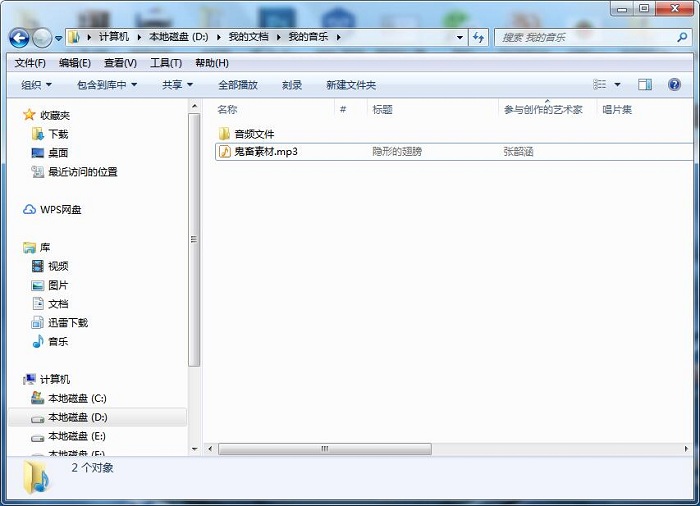
第二步:在GoldWave中导入格式修改后的音频文件。

第三步:对素材音频进行降噪处理。在音频开头插入一段静音——“编辑”→插入静音,并复制到粘贴板,在“效果”→“滤波器”中选择“降噪”效果。在弹出的降噪窗口中,选择预设“剪切板噪音版”,点击确定完成对素材的降噪。

第四步:选择音频最后“厚颜无耻”进行复制,在其后重新粘贴一次或多次,然后再对音频进行细致地修改与移动——将粘贴的音频移动并紧贴原音频中的“厚颜无耻”。形成“我从未见过如此厚颜无耻/厚颜无耻之人”的鬼畜效果。
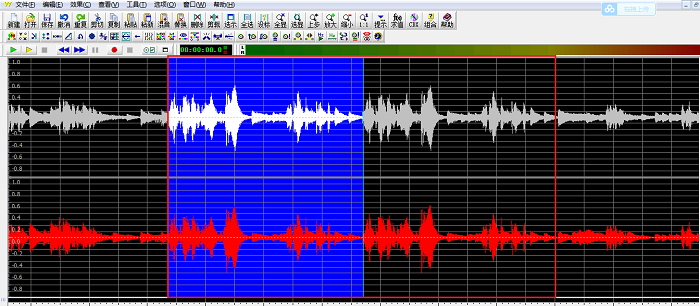
这样就形成了一个小小的鬼畜效果。我们可以仿照这个过程来使用GoldWave为音频设置更多的鬼畜片段。喜欢鬼畜的小伙伴们可以亲自动手制作一个鬼畜音频来练练手。还有更多GoldWave教程,小伙伴们快来官网了解吧!
作者:昵名。
展开阅读全文
︾